Jak zmienić domyślną wyszukiwarkę Internet Explorer 11/10/9
ten poradnik wyjaśnia, jak zmienić domyślną wyszukiwarkę w Internet Explorer 11 / 10 / 9 z Bing do Google lub do dowolnego innego dostawcy wyszukiwania do wyboru(można wybrać z galerii dodatków Internet Explorer Windows).
w IE 11, IE 10 lub IE 9 pasek adresu będzie również działał jako pasek wyszukiwania. Innymi słowy, za każdym razem, gdy wpiszesz słowo lub frazę i naciśniesz klawisz Enter, Internet Explorer natychmiast przeprowadzi wyszukiwanie hasła, które wpisałeś na wcześniej ustawionym domyślnym dostawcy wyszukiwania.
domyślnie Bing będzie dostawcą wyszukiwania, jeśli nie została zainstalowana żadna inna wtyczka lub pasek narzędzi. Jeśli na przykład masz zainstalowany pasek narzędzi Google w przeglądarce Internet Explorer 11/10/9, domyślna wyszukiwarka zostanie Zwykle automatycznie zmieniona na Google po zainstalowaniu paska narzędzi.
sugestie wyszukiwania, które zostały wyświetlone podczas wpisywania fraz w pasku adresu, zostały dostarczone z wyszukiwarki, którą wcześniej Ustawiłeś. Na przykład, jeśli zmienisz domyślną wyszukiwarkę z Bing na Google, lista sugestii wyszukiwania zostanie dostarczona przez Google. Nie ma to jednak wpływu na listę historii (witryn, które odwiedziłeś w przeszłości) sugerowaną w pasku adresu.
aby ręcznie zmienić domyślną wyszukiwarkę z none lub Bing na Google lub innego dostawcy wyszukiwarek do wyboru w IE 11 / 10 / 9, przejdź do poniższego samouczka i wykonaj odpowiednie kroki.
jak zmienić wyszukiwarkę z Bing na Google w IE 11/10/9
Krok 1: Otwórz Internet Explorer 11/10/9. Wpisz cokolwiek w pasku adresu, nie naciskając enter, kliknij przycisk Dodaj, gdy pojawi się na dole paska adresu.
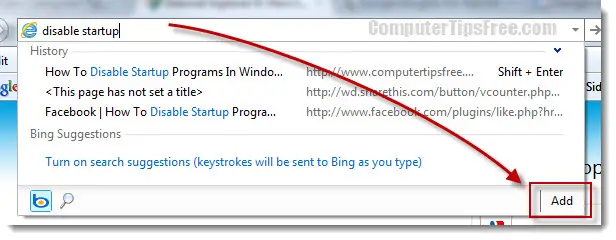
Krok 2: Na stronie galerii dodatków do przeglądarki Internet Explorer w systemie Windows możesz wybrać dostawcę sugestii wyszukiwania spośród różnych opcji dla przeglądarki Internet Explorer 11 / 10 / 9. Jeśli chcesz, aby Google był Twoim domyślnym dostawcą Wyszukiwarki, po prostu kliknij Dodaj do Internet Explorera w sekcji sugestie wyszukiwania Google.
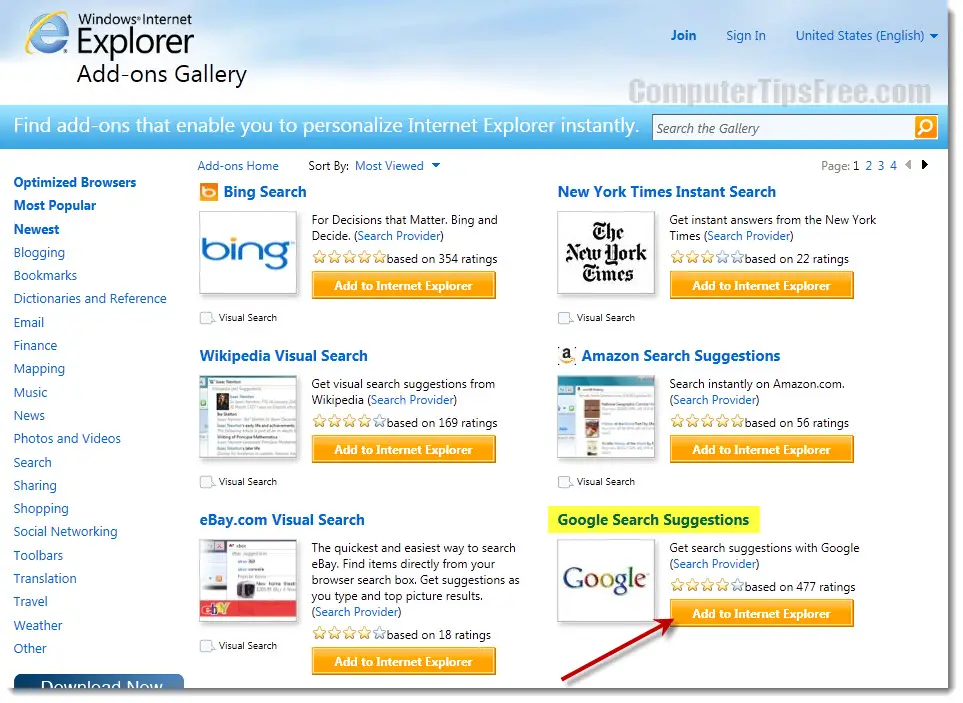
Krok 3: Gdy pojawi się to okno (zrzut ekranu), sprawdź czy to jest mój domyślny dostawca wyszukiwania, a następnie kliknij Uaktualnij.
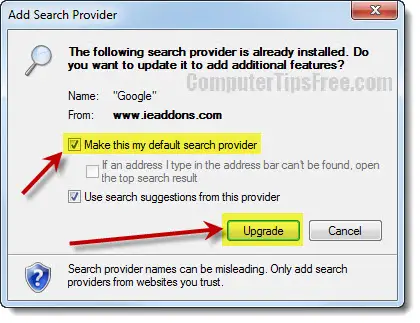
Krok 4: Teraz po wpisaniu wyszukiwanego hasła zobaczysz sugestie Google pod paskiem adresu. Domyślnie wyświetli tylko 5 sugestii. Po naciśnięciu klawisza enter zostaniesz przekierowany do strony wyników wyszukiwania Google zgodnie z wyszukiwanymi hasłami. Możesz przełączać się między dostawcami wyszukiwania, klikając ich ikony pod paskiem adresu. Możesz również wyłączyć sugestie wyszukiwania, klikając link Wyłącz sugestie wyszukiwania.
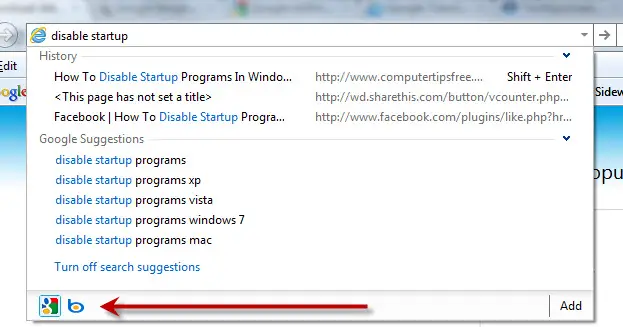
upewnij się, aby sprawdzić więcej naszych porad Internet Explorer 11/10/9: porady i wskazówki dla Internet Explorer 11/10/9 (IE11, IE10, IE9)




